
Info Menarik – Edit photo memakai template jas ini mungkin Anda sudah bisa menebak program apa yang akan saya gunakan? Ya benar! Dalam hal edit photo ini saya akan menggunakan program pengolah gambar yang sudah familiar, yaitu Adobe Photoshop.
Baca Juga : Cara Membuat Gambar Format ICO Dengan Photoshop
Jika Anda tertarik ingin praktek sendiri, maka ikutilah langkahnya. Dalam membuat tutorial ini saya menggunakan Photoshop CS3. Sebelumnya silakan download dulu template jas yang saya lampirkan pada link di bawah ini:
Edit Photo Memakai Template Jas di Phosothop
1. Mempersiapkan Bahan Praktik
Setelah Anda mendapatkan template jas, tanpa bicara panjang lebar lagi mari kita mulai saja totorialnya. Dan photo yang akan saya jadikan praktik dalam tutorial ini adalah photo berikut:

Dan template jas yang akan saya gunakan untuk mengganti pakaian photo di atas adalah template jas berikut:

2. Praktik Mengedit Photo Memakai Template Jas
Jika bahan sudah terkumpul semua, yaitu photo yang akan kita edit dan template jas. Selanjutnya silakan Anda buka program Photoshop yang sudah di install di komputer. Untuk versi Photoshop silakan gunakan versi yang Anda miliki saat ini. Karena pada dasarnya praktik ini bisa kita aplikasikan di semua versi Photoshop. Pada artikel ini saya menggunakan Adobe Photoshop CS3.
Selanjutnya silakan buka photo yang akan kita edit berikut file template jas dengan cara klik menu File > Open atau tekan Ctrl + O pada keyboard secara bersamaan.
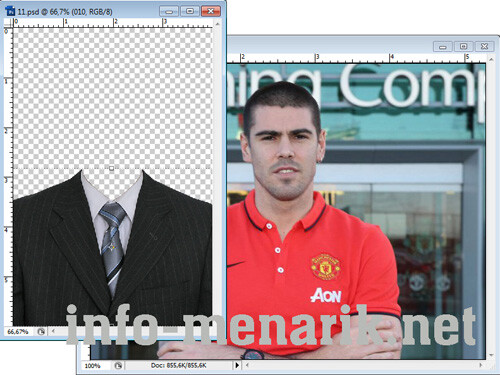
Drag atau pindahkan template jas ke photo yang akan kita ganti pakaiannya dengan menggunakan Move Tool. Untuk mengaktifkan Move Tool Anda bisa juga dengan menekan huruf V pada keyboard.
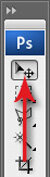
Maka setelah template jas kita pindahkan ke photo yang akan kita ganti pakaiannya akan terlihat seperti gambar di bawah ini:

Sekarang Anda sesuaikan atau posisikan template jas agar terlihat masuk akal atau logis menggunakan Move Tool. Trik menggeser Move Tool agar template jas benar-benar simetris, Anda geser pada sudutnya sambil menahan tombol Shift pada keyboard.

Jika Anda rasa template jas sudah benar-benar pas dengan photo yang di edit pakaiannya sekarang lakukan Crop. Dengan menggunakan Crop artinya Anda akan merapikan projek edit photo Anda. Untuk mengaktifkan Crop Anda bisa menekan huruf C pada keyboard.

Lakukan croping pada photo sampai menurut Anda sudah sesuai dengan keinginan. Pada artikel ini saya memberi contoh photo untuk kebutuhan cetak ukuran 4 x 6.
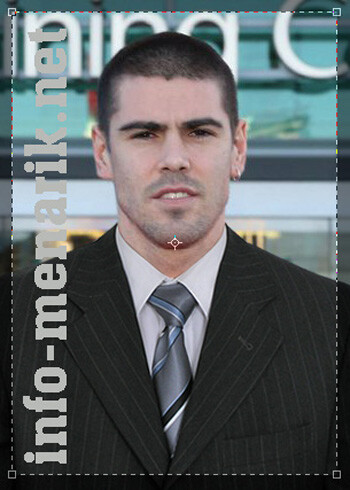
Selesai sudah memanipulasi photo yang semula hanya memakai kaos dan sekarang berubah menjadi menggunakan jas resmi. Simpan hasil karya Anda dengan cara klik File > Save atau dengan menekan tombol Ctrl + S pada keyboard secara bersamaan.
Jika menginginkan photo tersebut diubah juga backgroundnya, caranya Anda bisa baca tulisan saya tentang Cara Mengganti Background Foto dengan Extract.
Mungkin hanya itu saja tutorial singkat ini dan semoga bisa bermanfaat. Salam sukses …
 Info Menarik Berbagi Info & Tips Trik Menarik
Info Menarik Berbagi Info & Tips Trik Menarik


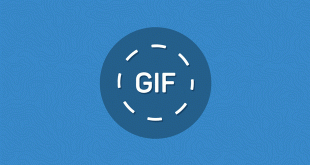


mantap mas bro
Apanya yang mantap … hehe
Hahah keren euy, tinggal ngambil kepalanya doang yah.
Hihihihi ya mas, tanpa ribet harus pinjem jas dan dasi sama tetangga.
jadi gak perlu repot ke tukang foto nih makasih ya templatenya :)
Dicicipi saja templatenya mas.
mau dong cara downdload nya gimana yaa???
Sementara dihilangkan dulu link downloadnya mba.